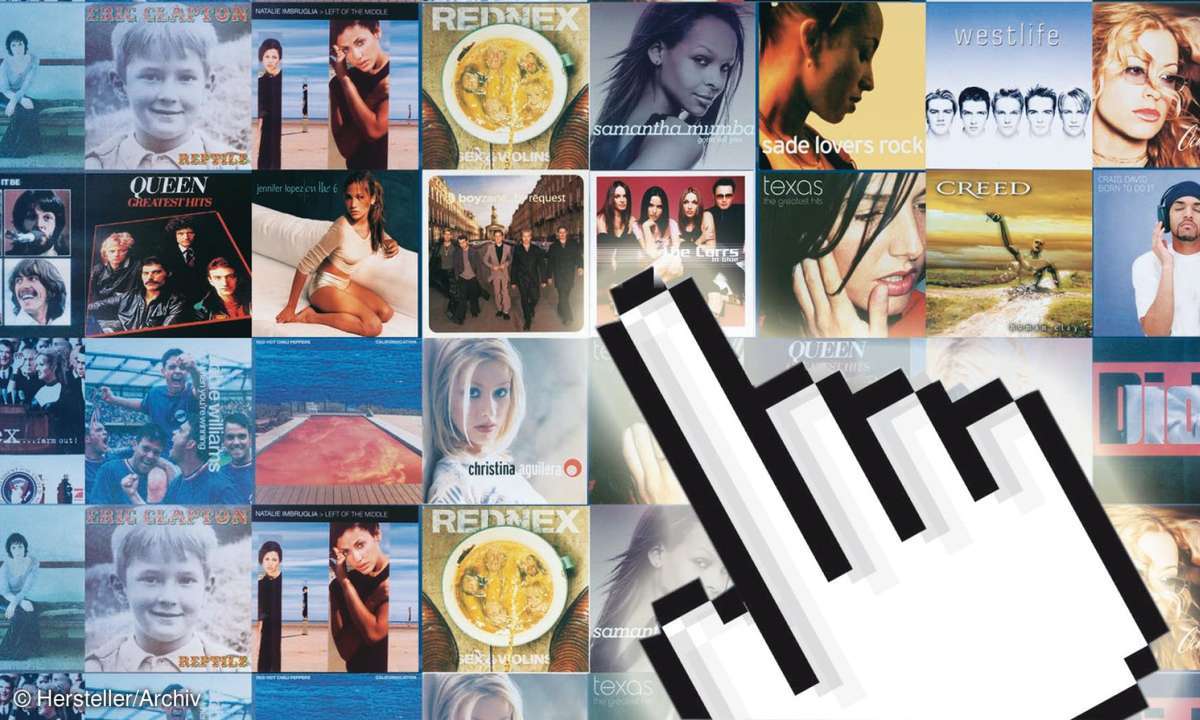LPs und MCs einfach digitalisieren
Immer mehr Musikfreunde kopieren ihre analogen Audio-Schätze von Schallplatten oder Musikkassetten auf Festplatten oder CD/DVDs. Im folgenden Workshop erfahren Sie, wie Sie Musikaufnahmen mithilfe von Gratistools restaurieren und in die digitale Zukunft retten.

Aufnahme und Klanganalyse Mittlerweile bietet der Handel eine Vielzahl von Produkten an, um analoge Musikaufnahmen als digital auf die Festplatte zu bannen. Es gibt externe Konverterboxen, Plattenspieler und Kassettendecks mit USB-Anschluss oder Musikanlagen mit einem USB-Port für den direkten Mi...
Aufnahme und Klanganalyse
Mittlerweile bietet der Handel eine Vielzahl von Produkten an, um analoge Musikaufnahmen als digital auf die Festplatte zu bannen. Es gibt externe Konverterboxen, Plattenspieler und Kassettendecks mit USB-Anschluss oder Musikanlagen mit einem USB-Port für den direkten Mitschnitt auf etwa einen MP3-Player oder eine externe Festplatte.
Weiterhin sind viele Audioplayer mit einem Line-In-Eingang ausgestattet, über den sich die Musik mitschneiden lässt. Das Ergebnis aller Aufnahmen ist eine digitale Musikdatei, in der Regel im MP3-Format.
Achten Sie bei der Aufnahme auf einen hohen Aufnahmepegel ohne jedoch die Aufnahme zu übersteuern. Für eine optimale digitale Umwandlung stellen Sie die Parameter der Konvertierungsanwendung mindestens auf eine Bitrate von 192 KBit/s bei einer Sampler-Rate von 44.100 Stereo ein.

Eine höherer Qualität ist für analoges Ausgangsmaterial in der Regel nicht notwendig und verschlingt bloß unnötig Speicherplatz. Weiterhin bremst eine große Datei die Geschwindigkeit bei der späteren Bearbeitung. Bei Schallplatten oder Kassetten sollten Sie immer eine Seite komplett aufnehmen, bei Tonbändern etwa eine Stunde am Stück mitschneiden.
So müssen Sie nicht ständig die Pause- und Aufnahmetasten betätigen, die Titeltrennung bewerkstelligen Sie im Nachgang mit einer entsprechenden Schnittsoftware. Für eine spätere Analyse des Mitschnitts ist es ratsam, im Vor- oder Nachlauf ein Stück Leerrille oder Leerband mitzuschneiden.
Ein paar Sekunden genügen einer Restaurierungssoftware, um das Grundrauschen zu analysieren und es später aus der gesamten Aufnahme zu eliminieren.
Soundrestaurierung: Knackser reduzieren
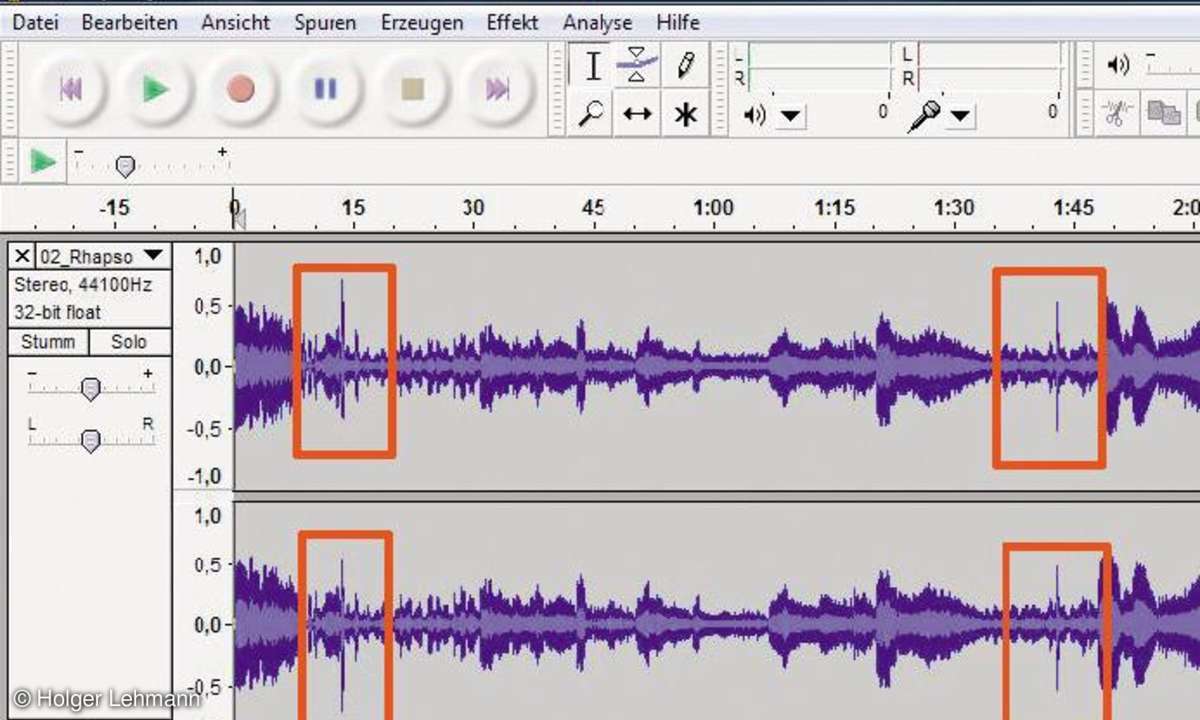
Nachdem Sie eine Platten- oder Kassettenseite aufgenommen haben, sollten Sie gleich mit der Restaurierung beginnen. Denn eine Seite eines analogen Tonträgers weist üblicherweise durchgehend die gleichen Mängel auf. Die zweite Seite kann dahingehend schon von der ersten Seite abweichen, beispielsweise bei der Klanghöhe oder dem Grundrauschen.
Eine bewährte Freeware für eine Audiorestaurierung ist Audacity. Nach der Installation starten Sie das Programm und laden über Datei/Öffnen die entsprechende Aufnahme in die Bearbeitungsmaske. Alle Filter und Optionen finden Sie im Menü Effekt. Für Schallplatten- und Bandaufnahmen sind dort die beiden Filter Klick und Pop sowie Rauschunterdrückung enorm wichtig.
Mit der Option Klick und Pop filtern Sie das Knistern und Knacksen heraus, das vor allem bei Schallplattenaufnahmen auftritt. Die Rauschunterdrückung können Sie sowohl für Band- als auch für Plattenaufnahmen nutzen.
Zuerst müssen Sie jedoch eine Tondatei über Datei/Öffnen ins Bearbeitungsfenster laden. Im Anschluss markieren Sie beide Tonspuren mit Bearbeiten/Auswählen/Alles. Besonders heftige Knackser sind bereits in der Anfangsdarstellung als starke Einzelausschläge in beiden Richtungen des Spektrums sichtbar. Wählen Sie in diesem Fall den Klick und Pop-Filter im Menü Effekt.
Über ein Dialogfenster lässt sich die Feinheit des Filters regeln, je nachdem, wie stark die Störungen sind. Welche Auswirkungen Ihre Einstellungen haben, lässt sich über die Schaltfläche Probehören überprüfen. Ist das Ergebnis zufrieden stellend, starten Sie den Filter mit Klicks entfernen.
Nach einigen Augenblicken können Sie schon das Resultat begutachten - die extremen Ausschläge sind verschwunden. Stellen Sie aber den Filter nicht zu fein ein, auch wenn die Aufnahme sehr ramponiert erscheint. Es kann vorkommen, dass dann auch einige Soundpassagen verschwinden, weil sie den Knackser-Ausschlägen ähneln.
Soundrestaurierung: Rauschen entfernen
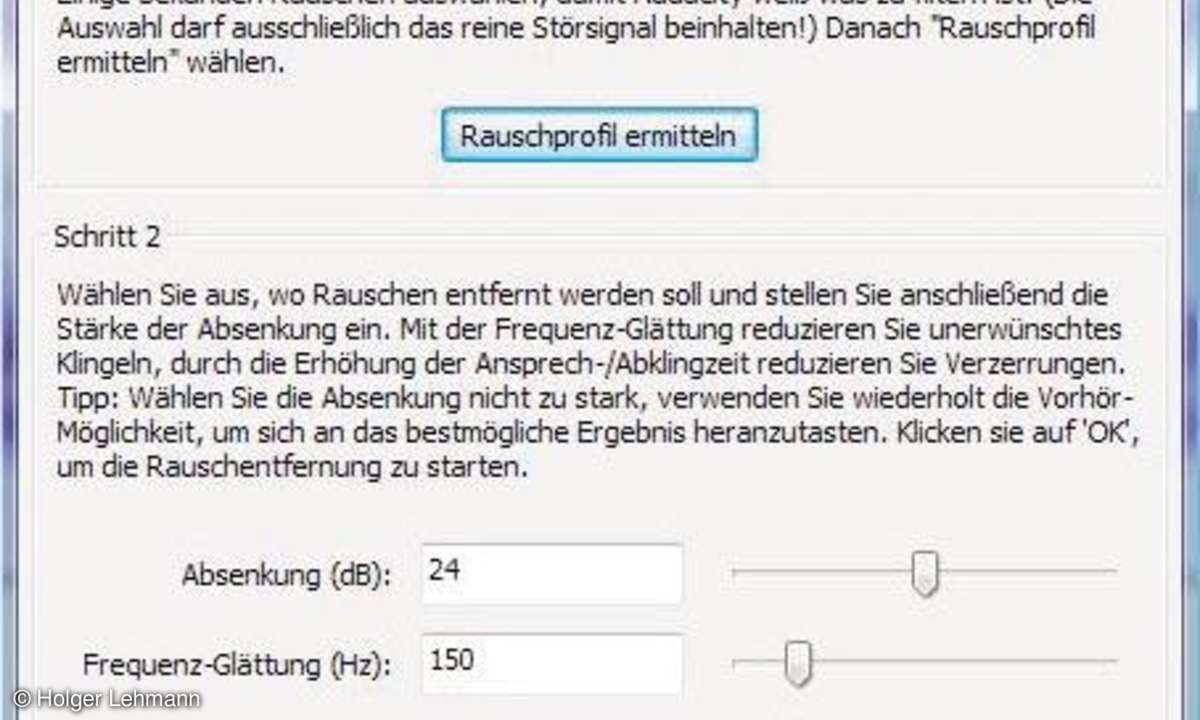
Die Rauschentfernung erfolgt auf ähnliche Weise wie die Knackser-Reduzierung. Nachdem Sie den Effekt aufgerufen haben, erscheint ein Dialogfenster. Zunächst müssen Sie den Filter justieren, indem Sie einen Bereich markieren, in dem das Rauschen deutlich zu hören ist. Deshalb sollten Sie am Anfang oder Enden der Aufnahme ein Stück Leerlauf mit dem Grundrauschen aufnehmen. Diesen Bereich markieren Sie und klicken auf die Schaltfläche Rauschprofil erstellen.
Audacity hat nach wenigen Sekunden ein Rauschprofil angelegt und Sie markieren wiederum die komplette Aufnahme. Im Anschluss rufen Sie den Effekt erneut auf und legen mit dem Schieberegler die Stärke des Filters fest. Auch hier sollten Sie die Schaltfläche Probehören als Kontrolle nutzen. Mit einem Klick auf Rauschentfernung beginnt Audacity zu filtern.
Um weitere klangliche Verbesserungen der Tonaufnahme vorzunehmen sind die beiden Effekte Bass Verstärkung und Tonhöhe ändern sehr interessant. Auch hier hat man die Möglichkeit, seine Einstellungen Probezuhören. Die anderen Effekte sollten Sie nach und nach ausprobieren, um deren Wirkung kennen zu lernen.
Aufnahme in Einzeltitel aufteilen
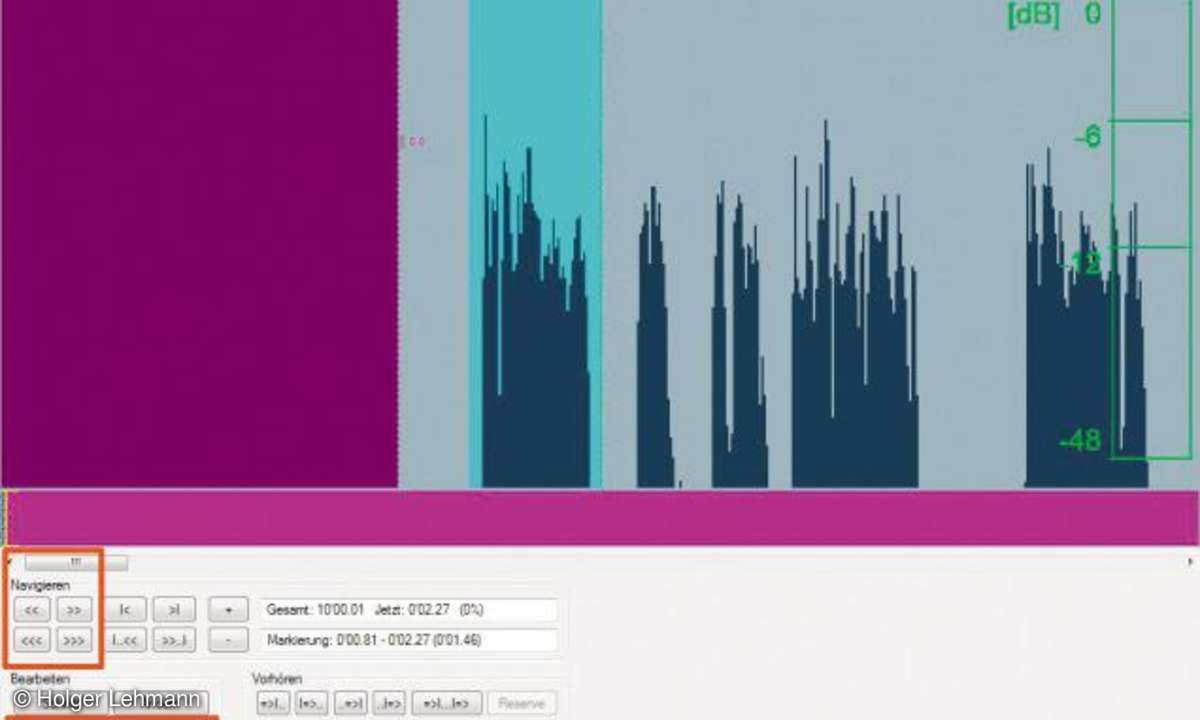
Haben Sie eine komplette Platten- oder Kassettenseite digitalisiert und restauriert, können Sie die Aufnahmen mit der Freeware mp3DirectCut in Einzeltitel aufteilen. Dazu öffnen Sie das Programm und laden über Datei/Öffnen die entsprechende Tondatei in das Bearbeitungsfenster.
Spulen Sie nun mit den Navigationstasten oder per Play- und Pauseknopf kurz vor den Anfang des ersten Titels. Setzen Sie mit der Schaltfläche Anfang setzen einen Schnittpunkt und kurz nach dem Ende des Titels mit Ende setzen den zweiten Schnittpunkt. Damit haben Sie den ersten Titel der Plattenseite markiert.
Jetzt klicken Sie auf Datei/Markierung speichern und verschieben den Titel an einen Ort Ihrer Wahl. Vergeben Sie auch gleich einen eindeutigen Dateinahmen mit Tracknummer, Künstler und Titel, etwa 01-The Rolling Stones_Angie.mp3. Diese Schritte führen Sie nun für jeden Titel der Aufnahme aus, bis das Ende der Aufnahme erreicht ist. Mit Datei/Schließen beenden Sie die Sitzung. Weitere Speicheranfragen beantworten Sie mit Nein.
Lautstärke angleichen
Bei unterschiedlichen Audioquellen variiert die Aufnahmelautstärke sehr häufig und in einem oft nicht ganz unerheblichen Umfang. Deshalb sollten Sie Ihre Aufnahmen einem gleichen Niveau anpassen. Das geht am schnellsten mit der Freeware MP3Gain.
Starten Sie das Programm und laden Sie sich über den Schaltknopf Dateien hinzufügen oder Ordner hinzufügen einzelne Titel oder ganze Alben auf das Bearbeitungsfenster. Jetzt legen Sie im Eingabefeld Zielwert für normale Lautstärke Ihre gewünschte Lautstärke fest. Voreingestellt ist 89,0 dB, wir empfehlen diesen Wert manuell auf 95 bis 98 dB zu erhöhen.
Im Anschluss wählen Sie die Schaltfläche Album-Analyse. Das Programm bewertet die Ist-Lautstärke und berechnet die Anhebung auf den vorgegebenen Wert. Danach klicken Sie auf die Schaltfläche Album-Anpassung und die vorher berechnete Anhebung der Lautstärke für alle Titel beginnt. Mit Datei/Beenden verlassen Sie die Anwendung. Bei sehr leisen Einzeltiteln können Sie denselben Weg mit einer Track-Analyse und der Track-Anpassung gehen.
Titelinformationen ergänzen
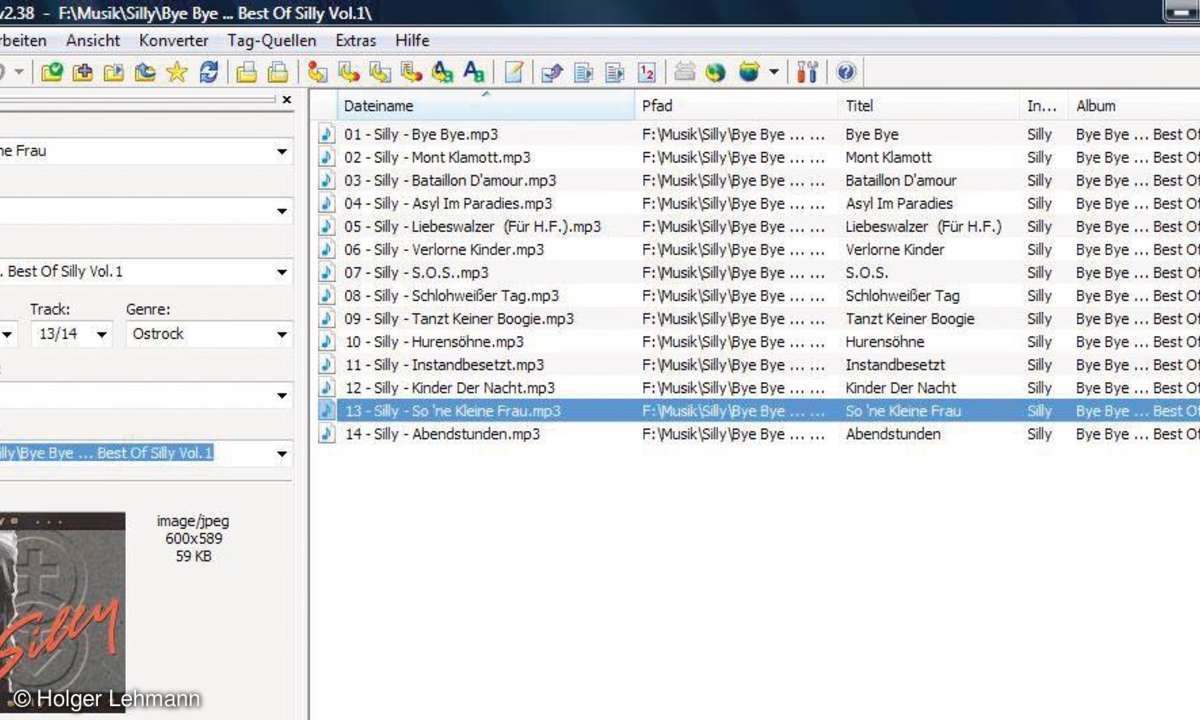
Ähnlich wie bei einem Foto im Exif-Header, können auch MP3-Musikdateien Informationen zum jeweiligen Titel enthalten. Diese lassen sich dann in den Datei-Eigenschaften anzeigen, oder werden von kompatiblen MP3-Playern für Zusatzinfos zum laufenden Titel genutzt.
Dazu gehören Informationen über den Interpreten, der Albumtitel, ja sogar das Plattencover und die Songtexte. Um solche Informationen einem Titel hinzuzufügen, können Sie die Freeware Mp3tag nutzen. Die Oberfläche ist weitgehend selbsterklärend. Über Datei/Verzeichnis wechseln rufen Sie alle Titel eines Albums oder Einzeltitel auf.
Im Anschluss markieren Sie mehrere oder einen Titel und tragen in die Eingabefelder links die entsprechenden Informationen zum Album oder dem Einzeltitel ein. Mit Datei/Tag speichern hängt die Software die eingetragenen Informationen an die markierte Musikdatei. Für ein weiteres Album klicken Sie dann einfach wieder auf Datei/Verzeichnis wechseln und beginnen erneut mit den Info-Einträgen wie eben beschrieben.